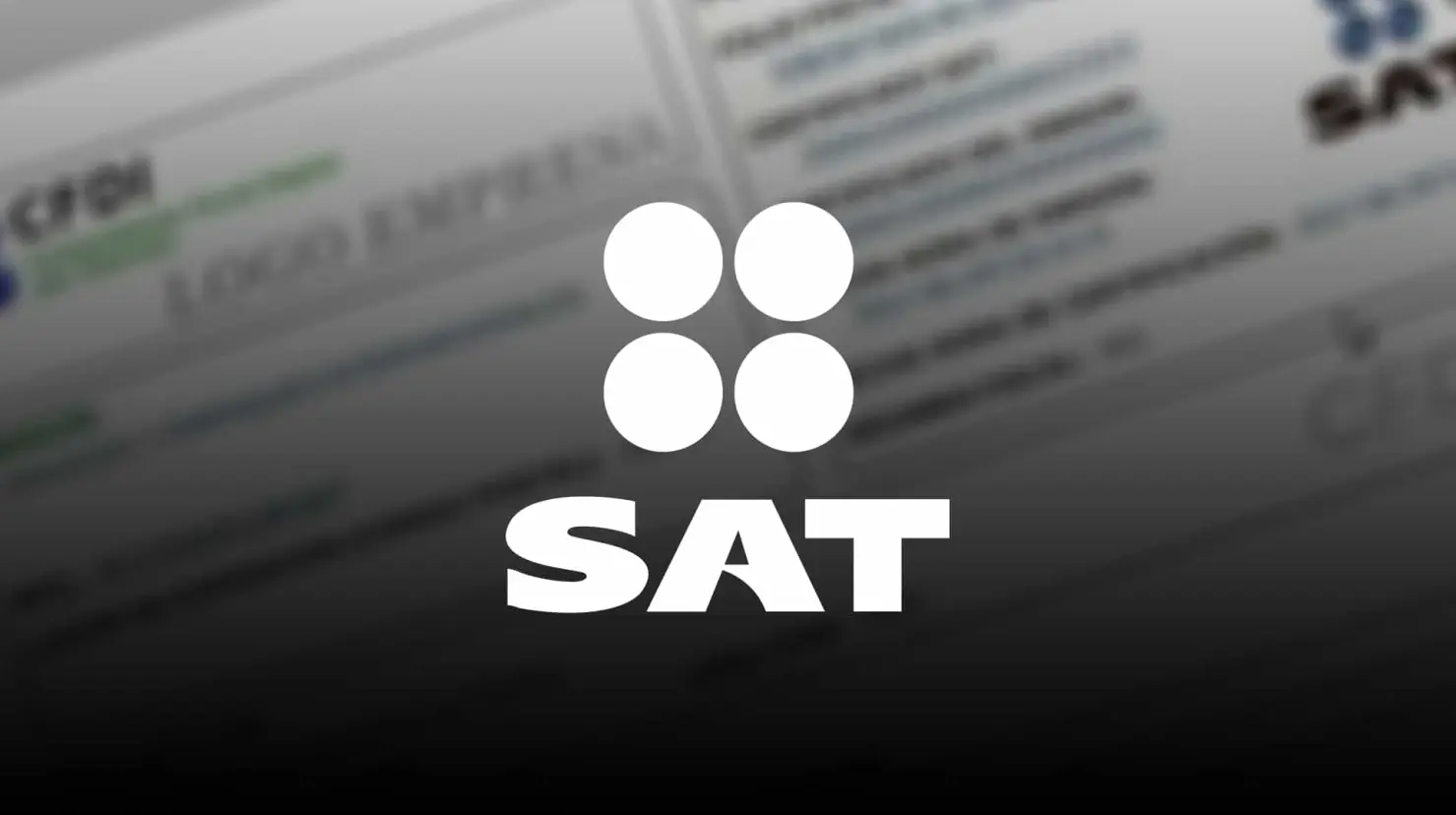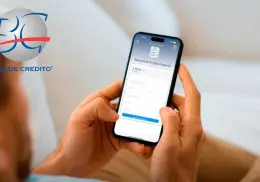La emisión de facturas electrónicas en México se presenta como una obligación para aquellos contribuyentes debidamente registrados ante el Servicio de Administración Tributaria (SAT).
Las facturas electrónicas son documentos esenciales como medio de comprobación fiscal válido, ya que su utilidad abarca desde hacer efectiva alguna garantía, acreditar la propiedad de un bien, hasta comprobar gastos como parte del presupuesto o como respaldo documental en la contabilidad.
PASO A PASO PARA GENERAR UNA FACTURA 4.0
El SAT proporciona un proceso sencillo para la emisión de facturas electrónicas versión 4.0, destacando que se requiere la e.firma o el certificado de sello digital:
- Accede al portal del SAT.
- Selecciona la opción de factura electrónica y haz clic en el servicio de facturación CFDI versión 4.0.
- Ingresa tu RFC, contraseña, captura el código captcha y haz clic en enviar. También puedes utilizar la e.firma para ingresar.
- Para el llenado de la factura, el sistema precargará los campos registrados ante el SAT, como régimen fiscal, código fiscal, fecha de emisión, tipo de factura, forma y método de pago.
- Selecciona peso mexicano como la moneda.
- Para registrar un nuevo cliente, haz clic en "Cliente Frecuente", selecciona "Otro" y llena los campos con la información proporcionada por el receptor: RFC, código postal y régimen fiscal.
- Selecciona el uso de la factura.
- Inicia el registro de productos o servicios haciendo clic en "Agregar".
- Registra la descripción interna del producto o servicio, la clave o descripción para su identificación, y la unidad de medida correspondiente.
- Indica la cantidad de productos o servicios a facturar, su valor unitario, y, si es necesario, registra un descuento.
- Selecciona si es objeto de impuesto, acepta la sugerencia proporcionada por la aplicación y haz clic en guardar.
- Si es necesario, registra más productos haciendo clic en "Agregar".
- Registra el segundo producto, incluyendo detalles de importación como el pedimento.
- Haz clic en guardar para concluir la captura del producto.
- Verifica la información en la tabla mostrada con los datos recabados y el total.
- Para obtener una previsualización de la factura, haz clic en "Vista Previa" para visualizar un archivo PDF que te permitirá verificar la información antes de guardarla.
- Guarda plantillas para emitir futuras facturas haciendo clic en "Mi Factura", captura un nombre identificativo y haz clic en guardar.
- Para utilizar las plantillas, haz clic en "Generar" y luego en "Mi Factura". Finalmente, haz clic en el botón "Sellar" ubicado en la parte posterior de la página.
- Para concluir, firma el comprobante ingresando la e.firma o los datos del certificado del sello digital. Captura la contraseña, selecciona la ubicación del archivo de la clave privada y el certificado. Haz clic en confirmar y en firmar.